功能介绍
常见问题
- 最详细的n550重装系统图文教程_重装教程
- 最简略实用的winxp重装系统教程_重装教程
- 在线安装win7系统详细图文教程_重装教程
- 硬盘windows 7 系统安装图文教程_重装教程
- 如何应用U盘进行win10 安装系统_重装教程
- 深度技巧win8系统下载安装阐明_重装教程
- win7升win10教程_重装教程
- 如何将Win10系统切换输入法调成Win7模式?
- 小白一键重装win7旗舰版64位教程_重装教程
- 系统盘重装系统官网教程_重装教程
- 最新联想笔记本一键重装教程_重装教程
- Win10桌面QQ图标被暗藏的再现方法介绍_重
- 简略又实用的xp系统重装步骤_重装教程
- 更改Win7系统Temp文件夹存储地位教程(图
- 系统一键重装系统_重装教程
最实用的硬盘加密重装系统恢复教程_重装教程
时间:2017-01-11 13:29 来源:Windows 10 升级助手官方网站 人气: 次
核心提示:对于系统重装,我们通常会选用光盘安装系统、U盘安装系统或者是硬盘安装系统.硬盘加密重装系统,你了解吗?有的时候我们处于安全考虑,可能会对硬盘进行加密.那么硬盘加密重装系统恢...
对于系统重装,我们通常会选用光盘安装系统、U盘安装系统或者是硬盘安装系统。硬盘加密重装系统,你懂得吗?有的时候我们处于安全考虑,可能会对硬盘进行加密。那么硬盘加密重装系统恢复教程是怎样的呢?下面,小编为大家带来了最实用的硬盘加密重装系统恢复教程。
1、首先应用快捷键“Win+X”选择命令提示符(管理员)选项。
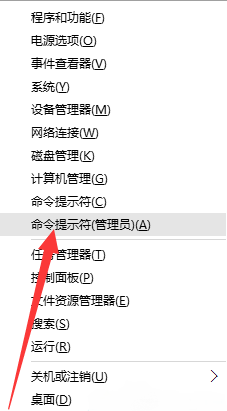
2、接着输入:manage-bde_-unlock_G:_-pw命令后点击回车,然后输入之前加密的密码,注意在输入密码的时候是不显示的,要确保正确输入(要输入加密磁盘对应的盘符)。
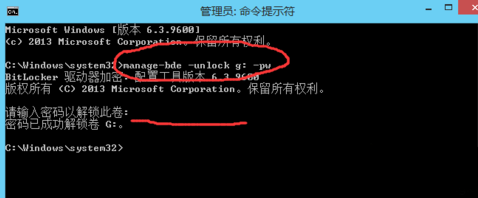
3、然后输入密码后点击回车,会提示密码已成功解锁卷。
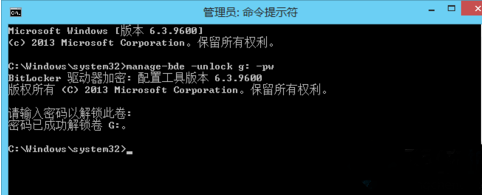
4、最后打开资源管理器就可以访问本来被加密的磁盘分区了。
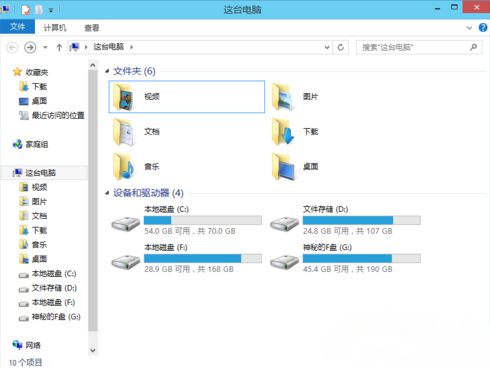
以上就是关于最实用的硬盘加密重装系统恢复教程的全部内容了。如果你在系统重装之后忘记给曾经加密过的硬盘解密的话,就可以通过硬盘加密重装系统的方法来赞助你解决问题了。想要学习如何重装电脑系统教程吗?有兴趣的话,可以登录我们的官网懂得详情!